OS X Yosemite'iga alglaadimisperioodi loomine Programmi valik ja loomise protseduur

- 1623
- 191
- Noah Pfannerstill
Uskumatu maailma populaarsuses olnud tuntud ettevõte "Apple" on mingil määral olnud oma seadmed (arvutid, tahvelarvutid, nutitelefonid) teiste arendajate vidinatest eraldanud. Olles välja töötanud oma opsüsteemide variatsioonid (iOS nutitelefonide ja tahvelarvutite jaoks, MACOS monoblokkide ja sülearvutite jaoks), katkestavad nad paljude kasutajate jaoks tegelikult Apple'i toodete suhtluse võimaluse näiteks Androidi opsüsteemi seadmetest. See "tingimuslik" identiteet põhjustab mõnikord raskusi MACOS -i opsüsteemi installimise või uuesti installimisega, sealhulgas raskused laadimismeediumi loomise protseduuriga. Kuid need raskused on samuti meelevaldsed, kuna Apple on rakendanud palju erinevaid tööriistu, millel on kõige mugavam ja lihtne liidesed, ning OS -i värskendamiseks ning sellega käivitatava kandja loomiseks. Ja selle kohta, milliseid instrumente ja kuidas neid kasutada ning neid käsitletakse selles artiklis.

METOODEE OS X Yosemite'iga käivitatava USB -mälupulga loomiseks.
Allalaadimine ja installimine
Alustuseks tuleks öelda, et OS X Yosemite on OS X üheteistkümnenda versiooni ülevaade, mis esitleti -2014 keskel konverentsi "WWDC 2014" raames osana osana "WWDC 2014". Ettevõte "Apple", mille jaoks see on tema jaoks eriline, peaaegu kohe pärast teadaannet (2014. aasta oktoobris) avas selle versiooni allalaadimiseks tasuta juurdepääsu "App Store". Seetõttu, kui OS X Yosemite abil on vaja luua alglaadimisvõimelise USB -mälupulga, laadige lihtsalt App Store'i opsüsteemi pilt ja viige läbi järgmised üsna lihtsad manipulatsioonid:
- Valmistage ette USB -mälupulk, mida tulevikus on plaanitud alglaadijana kasutada, võttes arvesse, et installimise ajal viiakse läbi täielik vormindamine. Seetõttu edastage kõik ohutuse jaoks olulised andmed teisele kandjale/ajamile;
- OS -i laadimispildi otseseks installimiseks operaatori jaoks on lihtsaim võimalus kasutada spetsiaalset utiliiti nimega Diskmaker X, mille saab tasuta alla laadida arendajate ametlikult veebisaidilt - "https: // diskmakerx.com ";
- Kui olete juba alla laadinud vajaliku opsüsteemi pildi, salvestatakse see jaotisse "Programm", kui mitte, siis viige ette märgitud koormus ametlikust "Apple" poest;
- Käivitage allalaaditud utiliit "Diskmaker X" ja valige edasiste toimingute valikuga "Yosemite DP" või muu OS, kui teil seda vaja on;
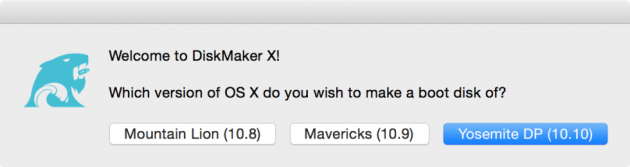
- Lisaks skannib utiliit ise kausta "programm" ja leiab OS -i eelnevalt allalaaditud pildi ning pakub teile selle kandjale laadida. Kui leitud suvand langeb kokku soovitud, klõpsake nuppu "Kasutage seda koopiat" (kasutage seda koopiat) Kui suvand ei sobi, klõpsake nuppu "Kasutage mõnda muud koopiat" (kasutage mõnda muud koopiat) ja märkige soovitud pilt käsitsi;
- Veenduge, et nõustute valitud kandja täieliku vormindamisega ja oodake laadimisprotsessi lõpuleviimist;
- Pärast põhiprotseduuri lõpuleviimist saate loodud vedaja avamiseks, tagasi minna või ohverdada arendajatele projekti väljatöötamiseks "avatud startup -ketta eelistus".
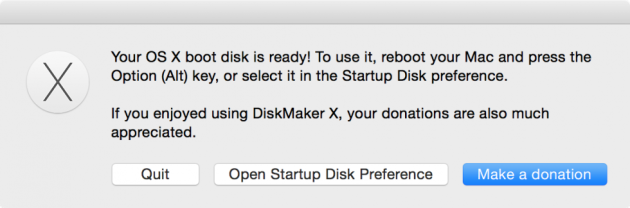
Nagu ülaltoodud toimingutest näha, pole neis midagi keerulist ja arusaamatut, kõik on juurdepääsetav ja üsna kiiresti, eriti kui kasutatakse USB 3 pordi liidest.0. Muidugi, see pole kaugeltki ainus viis kaalutud ülesande täitmiseks. Nagu artikli alguses juba mainitud, integreeris Apple palju tööriistu, mis hõlmavad terminali teatud meeskondi, mis rakendavad alglaadimisvõimelise USB -mälupulga loomist. Kuid kõigepealt peate tulevase meediumi ettevalmistamiseks alglaadimispildi salvestamiseks kasutama ketta utiliidi ketta utiliiti, mis näeb välja järgmine:
- Avage utiliit, sisestades eelnevalt mälupulga vastavasse pistiku ja valige vajalik kandja, et avada selle peamiste parameetrite redaktor;
- Minge jaotisse "Disc Section" ja "jaotiste skeemis", valige "1. jagu";
- Järgmisena valige Mac OS laiendatud vorming ja sisestage tulevase laadimismängu nimi, näiteks "Jobos";
- Avage alajao "parameetrid" ja kontrollige, kas skeemi "GUID -sektsioonide" väärtus on seatud;
- Kinnitage kõik sätted ja sulgege utiliit.
Nüüd peate liikuma terminali eespool nimetatud meeskonda. See näeb välja järgmine:
Oluline. Pange tähele, et selles meeskonnas, mis on esiletõstetud sõna "Jobos" asemel, mis on ülaltoodud etapi nime näide, peate sisestama oma nime, mille määrasite ettevalmistuse ajal.Sudo /rakendused /install \ os \ x \ yosemite.App/Contans/Resources/CreateInstallMedia -Volume/köited/JobOS -ApplicationPath/install \ os \ x \ yosemite.Rakendus -Nointection
Kui te ei muutnud midagi, siis on nimi “OsxRecovery” ja vastavalt meeskond näeb välja selline -
Sudo '/rakendused/installige OS X Yosemite.App/Contans/Resources/CreateInstallMedia '-Volume'/köited/OSXCovers -ApplicationPath '/install OS X Yosemite.Rakenduse-nointraktsioon
Pärast käsu lõpuleviimist jääb alles oodata installimisprotsessi lõpuleviimist ja seejärel hakata saadud seadet kasutama oma ülesannete osana.
Järeldus
Seega tasub öelda, et hoolimata asjaolust, et kõnealused Windowsi kasutajad võivad tunduda arusaamatu ja kummaline, koostatakse see Apple'i toodete protsess ja rakendatakse kasutajale suurema orientatsiooniga, vähemalt tänu asjaolule, et see pilti levib tasuta.
- « Kuidas luua kanalit Yandexis.Zen ja kuidas saate selle eest teenida
- Foto kuupäeva paigaldamine ja eemaldamine »

